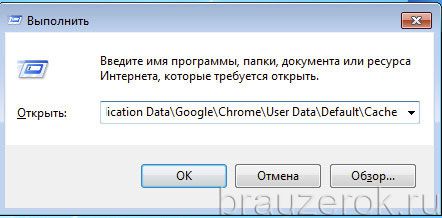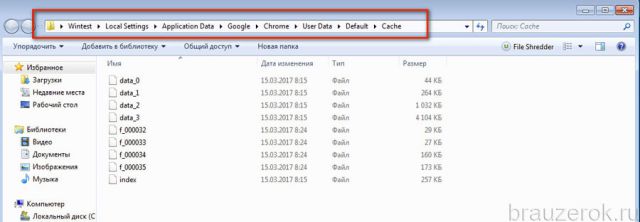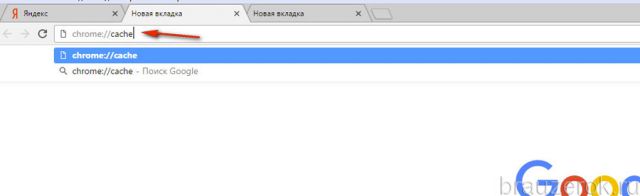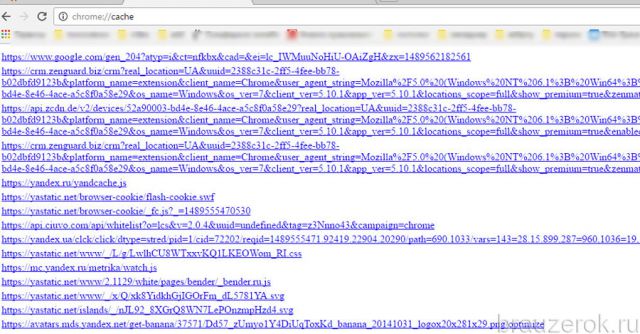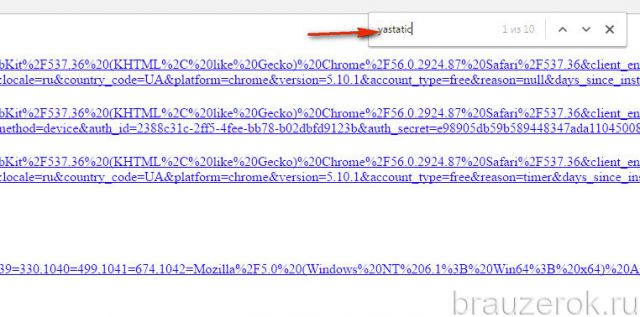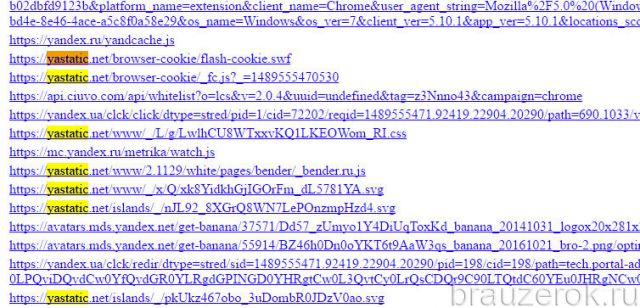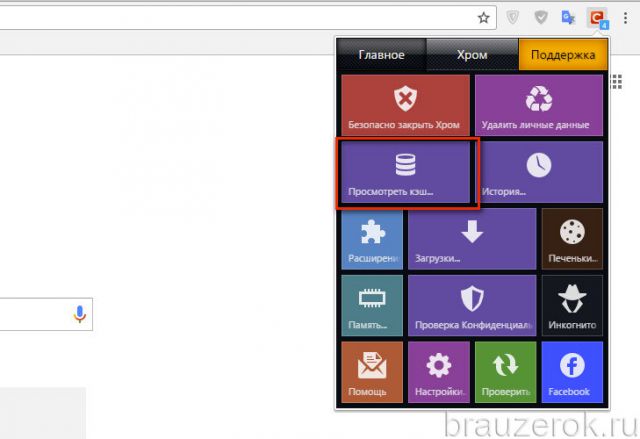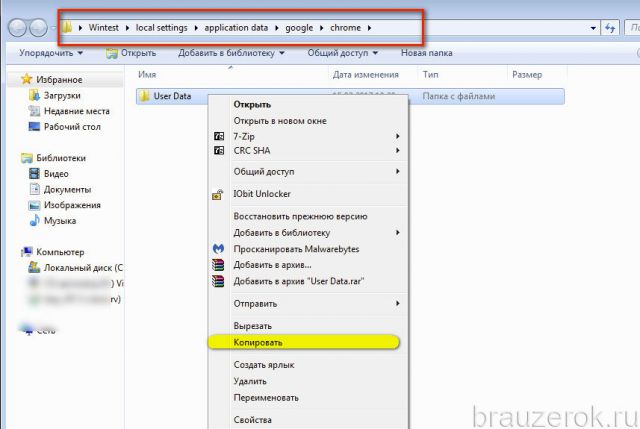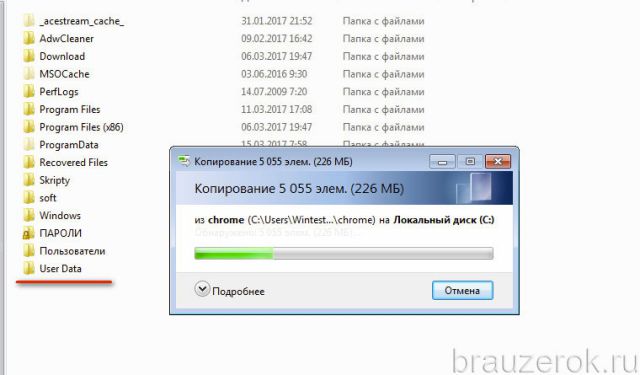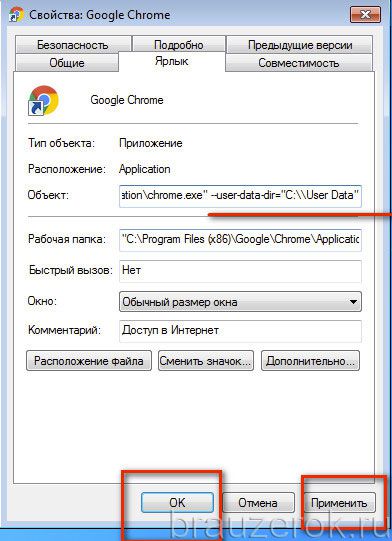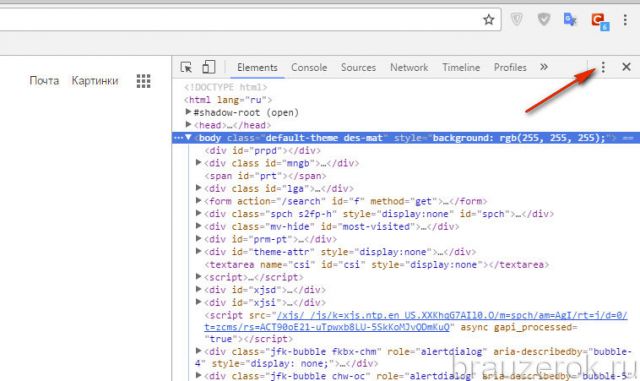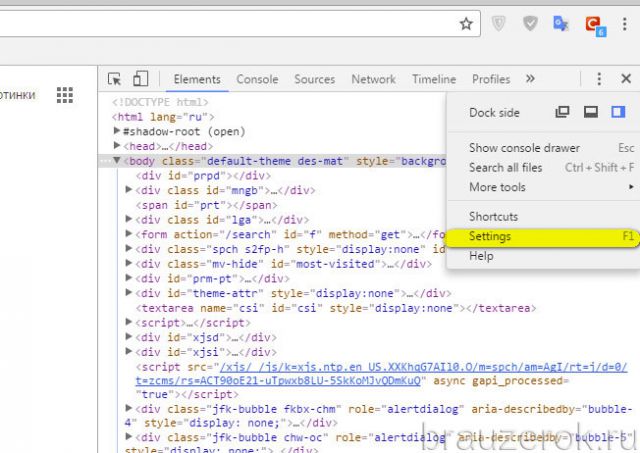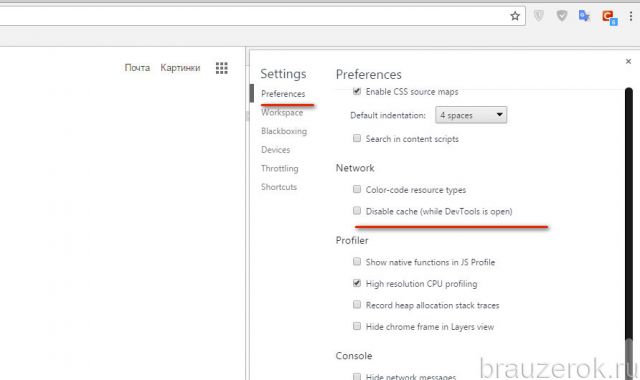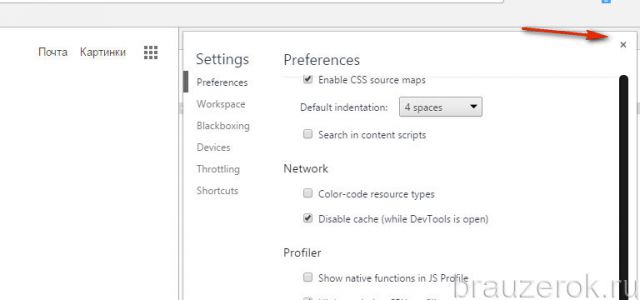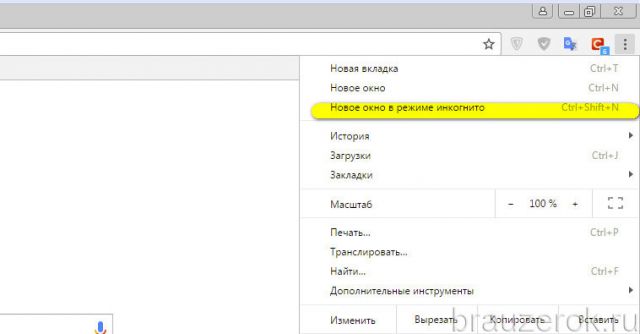Как сделать кэш в гугле
Что такое кэш в Google Chrome
Кэш Гугл Хром — это хранилище для временных файлов. Фото, аудио- и видеопотоки, текст, анимированные картинки помещаются в него в процессе загрузки веб-страницы, запрашиваемой пользователем. Когда нужно будет её снова открыть, Google Chrome из кэша «перенесёт» её элементы во вкладку, не затрачивая время и сетевой трафик на их повторную загрузку с сервера с сайта.
В Гугле Хроме иногда у пользователей возникает потребность узнать, где находится кэш-хранилище, как его посмотреть (найти в нём необходимые данные), отключить и как перенести в другую директорию (раздел диска, папку). О том, как выполняются эти действия, настройки, подробно читайте далее.
Где хранится кэш?
Чтобы открыть директорию, в которой находятся файлы с кеш-памятью, выполните эту инструкцию:
1. Закройте браузер.
2. Нажмите вместе клавиши «Win» и «R».
3. Скопируйте и вставьте в строчку «Открыть», на панели «Выполнить», этот путь:
%userprofile%\Local Settings\Application Data\Google\Chrome\User Data\Default\Cache
5. В новом окне отобразится кэш браузера (группа файлов с данными).
Как удалить кэш?
Чтобы обновить кэш, убрать из него всю ранее загруженную информацию, вызовите панель для настройки и выполнение очистки (обновления) при помощи комбинации клавиш «Ctrl + Shift + Del». Подробней о том, как выполняется эта процедура, читайте тут.
Как просмотреть содержимое хранилища?
1. В адресной строке Хрома наберите запрос — chrome://cashe. Нажмите «Enter».
2. Все данные сохранённые в кэше данные отобразятся в новой вкладке (в виде ссылок).
3. Чтобы быстро найти в списке необходимую информацию, нажмите одновременно клавиши «Ctrl + F». В мини-панели, появившейся вверху справа, введите необходимый запрос (название домена, файла) и нажмите «Enter».
4. Найденные данные подсветятся в списке.
Как перенести папку хранилища в другую директорию?
Если вам необходимо переместить файлы кэша на другой диск или в другую папку по причине нехватки места на диске или из-за соображений безопасности, конфиденциальности данных, выполните следующие действия:
1. Закройте окно Хрома.
2. Вызовите панель «Выполнить» (Win + R).
3. В строку «Открыть» введите:
%userprofile%\\local settings\\application data\\google\\chrome
5. Откроется системное окно с папкой User Data. Скопируйте её: клик правой кнопкой → Копировать.
6. Вставьте скопированную папку в директорию, где вы желаете её разместить. Дождитесь завершения переноса данных.
7. Клацните правой кнопкой по ярлыку браузера на рабочем столе.
8. В контекстном меню щёлкните «Свойства».
9. В строчке «Объект» после пути к исполняемому файлу добавьте с отступом в один пробел команду в формате:
Где C:\\User Data — это путь к новому месту хранения кэша (у вас может быть другое значение!).
10. Нажмите «Применить» и «OK».
Таким же методом добавления дополнительных команд в свойства ярлыка вы можете создать и другие надстройки для кэша Google Chrome. Например:
—disk-cache-size= — изменить (увеличить/уменьшить) размер кэша (если установить значение «0», он будет отключен);
Как отключить сохранение данных в кэш?
1. Нажмите сочетание клавиш «Ctrl + Shift + I».
2. В открывшемся блоке кликните кнопку «три точки».
3. В выпавшем меню клацните строчку «Settings».
4. В подразделе «Preferences» найдите блок «Network» (прокрутите список настроек скроллом немного вниз).
5. Установите флажок возле опции «Disable cashe… ».
6. Закройте все дополнительные окна (щелчком по значку «крестик»).
Активируется он так:
1. Кликните по кнопке «Меню».
2. Выберите пункт «Новое окно в режиме инкогнито».
Успешной вам очистки и настройки кэша в Хроме!
Google Chrome Cache View
Во время серфинга через браузер проходят тонны информации, ведь пользователь открывает десятки страниц, скачивает медиафайлы. Кэш любого поисковика получает информацию от сайтов об используемых объектах, чтобы упростить к ним доступ, сохраняет их в аналоге буфера. И сегодня мы поговорим, как достать картинку или другой объект из кэша быстро и безболезненно с помощью утилиты Google Chrome Cache View. Также в процессе повествования рассмотрим пользовательский интерфейс и возможности программки.
Вводная информация
Google Chrome Cache View – небольшая программка, выпущенная сторонними разработчиками. Она безопасна и не нанесет вреда браузеру, можете не переживать об этом.
Встроенные алгоритмы автоматически сканируют систему в поисках нужной информации, предоставляю пользователю исчерпывающую информацию о данных в кэше нашего поисковика.
Утилита не требует установки, достаточно ее загрузить и распаковать:
Пользовательский интерфейс
Открывается небольшое окошко с английским «наречием», что может отпугнуть пользователя. Но не волнуйтесь, ничего сложного в освоении доступного функционала нет. Давайте посмотрим, из чего состоит графическая оболочка.
В верхней части окна находится пять вкладок с выпадающими списками. По порядку опишем их. Наводим курсор на File и видим следующие пункты:
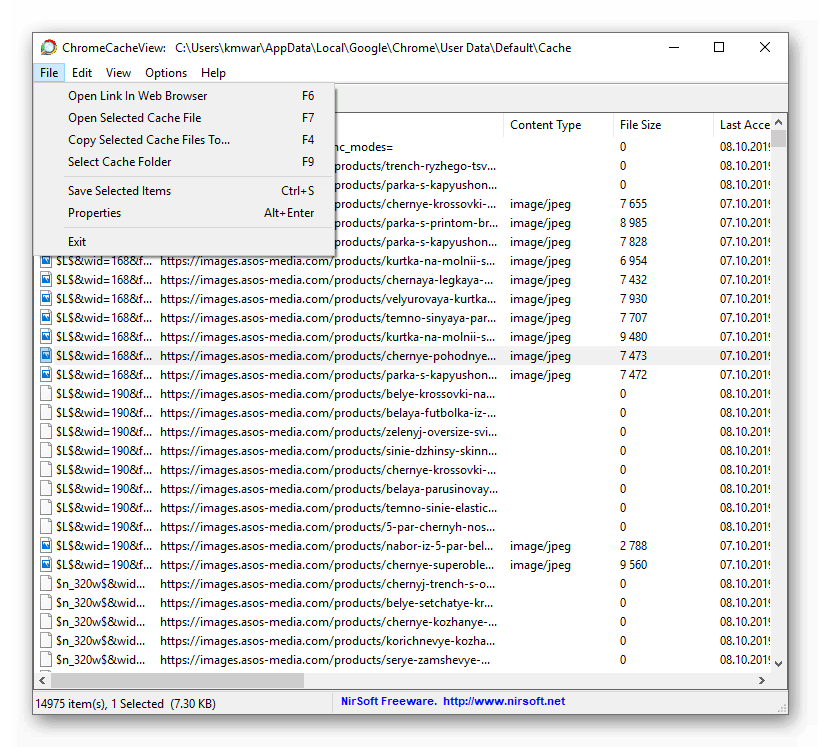
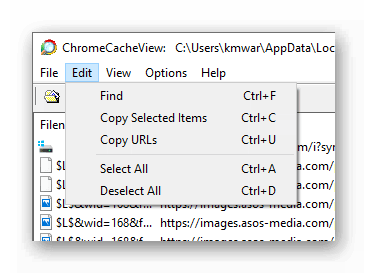
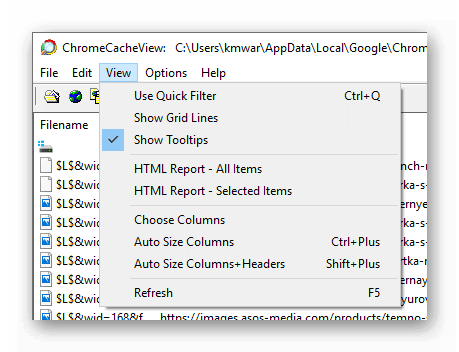
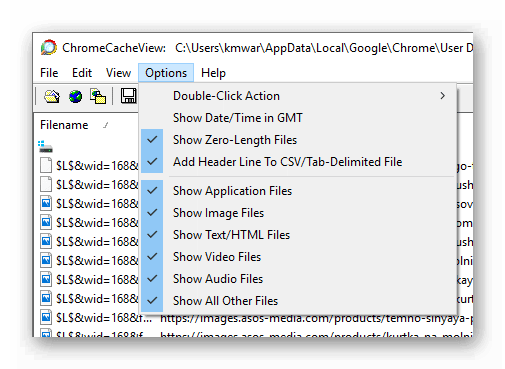
Кэш-память в Google Chrome: как посмотреть, почистить и увеличить размер
Google Chrome использует кеш-память для хранения различной временной информации. Браузер сохраняет сюда все изображения, странички сайтов, видеоматериалы и аудиотреки, которые пользователи включают во время работы в Интернете. Благодаря этой системе, повторный просмотр контента будет проходить значительно быстрее. К тому же, благодаря cache уменьшается нагрузка на интернет-канал и системные ресурсы персонального компьютера. В данной статье описывается, как посмотреть и очистить память кэш браузера Гугл Хром, а также как увеличить максимальный допустимый объем кэша.
Как очистить кеш
Размер данного файла строго ограничен. Поэтому новые данные сохраняются вместо самых старых, удаляя предыдущие. Этот процесс происходит непрерывно во время вашей работы с Гугл Хром. Однако если во время такого замещения произойдет какой-нибудь сбой на компьютере или в самом Chrome – информация может быть повреждена. Это приведет к тому, что браузер может начать некорректно работать – видео и аудио будут подтормаживать или вовсе не загружаться, страницы начнут подвисать.
Для устранения данной проблемы, необходимо просто почистить кеш Google. Чтобы очистить его, необходимо зайти в настройки обозревателя:
Как правило, чистка занимает всего несколько секунд. Также полезно будет чистить таким образом браузер Хром раз в несколько недель для более стабильной работы обозревателя.
Таким же образом вы можете очистить историю просмотров, сохраненные пароли и данные для автозаполнения текстовых полей, а также чистить куки различных сайтов.
Просмотр содержимого
Перед тем, как начать чистить данные, вы можете узнать, какие файлы на текущий момент сохранены в кеш-память Chrome. В обозревателе существует специальный интерфейс для просмотра. Для этого запустите браузер и в строке адресации введите «chrome://cache/» или «about:cache». Нажмите Энтер, чтобы перейти на служебную страницу. Здесь вы увидите список всей информации, хранящейся на вашем диске. К сожалению, почистить отдельные записи через данный сервис невозможно.
Как увеличить объем кэша
В Google Chrome нет встроенных инструментов для регулирования размера кеш-памяти. Однако пользователи могут увеличить его другим способом — вручную через настройки ярлыка. Для этого вам потребуется сделать следующее:
Чтобы вернуть параметры по умолчанию, вам понадобится просто почистить созданные вами изменения в свойствах объекта.
Как очистить кэш в Google Chrome
Сегодня мы поговорим о такой несложной вещи, как очистить кэш в Google Chrome. У каждого пользователя интернета периодически возникает необходимость в этой процедуре, поскольку очистка кэша освобождает от некоторых распространенных проблем с загрузкой страниц, что особенно важно для блоггеров и вебмастеров.
Что такое кэш
ПОЛЕЗНАЯ АЗБУКА:
кэш (cashe) — англ. «тайник, тайный запас»
Прежде чем очищать кэш, нелишним будет узнать, что он из себя представляет и в чем его предназначение. Если не вдаваться в технические подробности, кэш — это хранилище быстрого доступа к файлам, которые вы уже когда-либо загружали из интернета: видео- и аудиофайлы, фотографии, тексты, веб-странички. Кэш запоминает все и складывает в память компьютера. 
кэш экономит трафик и убыстряет загрузку
То же самое касается и просмотра веб-страниц: кэш «фотографирует» их и помещает в память. При следующей загрузке он в первую очередь предложит вам копию, а не оригинал. И вот здесь кроется важный момент для вебмастеров и блоггеров, которые работают со своими сайтами. В некоторых случаях кэш оказывает медвежью услугу, подгружая устаревшие образы страничек. Именно по этой причине внесенные изменения не всегда отображаются корректно в браузере.
Когда нужно чистить кэш?
Если вы внесли какие-либо изменения в html-код, например изменили шрифт заголовка своего сайта или дизайн, часто кэш показывает предыдущую сохраненную версию странички, и обновление не всегда помогает — страница выглядит так, будто в ней ничего не меняли. У меня такое случается довольно часто. В этом случае открыть в другом браузере страничку, удостовериться, что изменения зафиксированы, а потом вернуться в Google и очистить кэш. В следующий раз, обновив страничку, вы увидите обновленную версию.
Кэш требует очистки и в том случае, если страницы отображаются некорректно. Это не панацея для решения всех проблем, которые случаются с загрузкой страниц, но одно из первых действий.
Часто очистка кэша помогает, когда возникает ошибка 400 bad request, которая бывает частой гостьей во всех браузерах.
Рекомендуется очищать кэш и в том случае, если возникли какие-то проблемы в загрузке, например видеофайлов, при обрыве интернета. В таком случае показ длится до того места, где оборвалось соединение. И чтобы преодолеть этот рубикон, требуется очистка кэша.
Как быстро очистить кэш в Google Chrome
В то время, когда браузер открыт, одновременно нажать три кнопки на клавиатуре: Shift + Ctrl + Delete
Воспользоваться этим быстрым способом проще.
А более подробное объяснение для тех, кто хочет разбираться глубже и знать, где искать кэш в браузере. И в самом конце статьи Вы найдете видео о том, как очистить кэш в Google chrome.
В правом верхнем углу верхней панели браузера расположена кнопка меню, которая в старых версиях имела вид шестеренки, а сейчас это три жирных черты, расположенных друг под другом. При наведении указателя мыши появляется надпись: «НАСТРОЙКА И УПРАВЛЕНИЕ Google Chrome». Нажимаем на нее.
Видео, как очистить кэш в Google Chrome:
+ ПОЛЕЗНАЯ ССЫЛКА:
После очистки кэша первое время странички, которые грузились раньше быстро, могут загружаться медленнее. Это нормально. Как только очищенный кэш сохранит их в свое хранилище, все восстановится.
Ну, а уж если вы создатель блога на WordPress, кэш нужно чистить после каждого изменения в коде редактора, чтобы не удивляться, почему вы что-то сделали, а ничего не изменилось.
Как почистить кэш в браузере Хром, Яндекс, Опера и других.
Иногда в жизни возникают такие ситуации, когда просто необходимо почистить кэш браузера, но вот беда не все знают, как это можно сделать. Для решения этой небольшой проблемы я написал небольшой манул, и периодически я буду делать ссылку на него в своем блоге
Почистить кэш браузера зачастую иногда необходимый процесс, очень сильно выручает в тех случаях когда вы не понимаете почему тот или иной сайт у вас не работает. Например: вы зашли на сайт и так, случилось, что вас там заблокировали (не по вашей вине). При попытке выйти с сайта ничего не происходит. Что же делать в данном случае? Вот здесь и поможет чистка кэша вашего браузера, после данной процедуры вы вновь сможете зарегистрироваться и создать новый аккаунт на сайте.
1. Как почистить кэш в Google Chrome (Гугл Хром)
Для того чтобы очистить кэш у Гугл Хроме нужно на клавиатуре нажать сочетание клавиш Ctrl+Shift+Delete(Del). Далее у вас появится pop up окно, в котором вам будет в котором, вы можете выбрать, что необходимо удалить и за какой период. После того как выбрали все параметры нажимайте на кнопку “Удалить данные”.
После этих простых действий кэш Гугл Хрома будет почищен
2. Как почистить кэш в Яндекс браузер (Yandex browser)
Для того чтобы очистить кэш у Яндекс браузера нужно на клавиатуре нажать сочетание клавиш Ctrl+Shift+Delete(Del). Далее у вас появится pop up окно, в котором вам будет в котором, вы можете выбрать, что необходимо удалить и за какой период. После того как выбрали все параметры нажимайте на кнопку “Очистить историю”.
После этих простых действий кэш Яндекс браузера будет почищен
3. Как почистить кэш в Opera (Опера)
Для того чтобы очистить кэш у Opera нужно на клавиатуре нажать сочетание клавиш Ctrl+Shift+Delete(Del). Далее у вас появится pop up окно, в котором вам будет в котором, вы можете выбрать, что необходимо удалить и за какой период. После того как выбрали все параметры нажимайте на кнопку “Очистить историю посещений”.
После этих простых действий кэш Opera будет почищен
4. Как почистить кэш в Mozilla Firefox (Мозила)
Для того чтобы очистить кэш у Mozilla Firefox нужно на клавиатуре нажать сочетание клавиш Ctrl+Shift+Delete(Del). Далее у вас появится pop up окно, в котором вам будет в котором, вы можете выбрать, что необходимо удалить и за какой период. После того как выбрали все параметры нажимайте на кнопку “Очистить историю посещений”.
После этих простых действий кэш Mozilla Firefox будет почищен
5. Как почистить кэш в Internet Explorer (Эксплорер)
Для того чтобы очистить кэш у Internet Explorer нужно на клавиатуре нажать сочетание клавиш Ctrl+Shift+Delete(Del). Далее у вас появится pop up окно, в котором вам будет в котором, вы можете выбрать, что необходимо удалить и за какой период. После того как выбрали все параметры нажимайте на кнопку “Удалить”.
После этих простых действий кэш Internet Explorer будет почищен
6. Как почистить кэш в Safari (Сафари)
Браузер от компании Apple, который автоматически стоит на всех ее устройствам. Для того чтобы очистить кэш у Safari. Вам нужно зайти в центральное меню и найти там пункт «Сбросить Safari» Далее у вас появится pop up окно, в котором вам будет в котором вы можете выбрать, что необходимо удалить и за какой период. После того как выбрали все параметры нажимайте на кнопку “Сбросить”.
После этих простых действий кэш Safari будет почищен
P/s: Если вы не нашли вашего браузера в приведенном мной списке попробуйте сделать сброс как описано в первом пункте «Как почистить кэш в Гугл Хром». Причина этого совета проста большая часть браузеров, не описанных в этой статье, сделана на основе бесплатного движка хромиум, от гугл.
Надеюсь, данная статья помогла вам решить все вопросы относительно того как можно очистить кэш вашего браузера. Если вам она понравилась, и вы хотите меня отблагодарить, то сделайте репост в соцсети. С уважением Юрий, до встречи на страницах блога iprodvinem.ru.
Более 5 лет я работаю удаленно, занимаюсь рекламой и продвижением в интернете, создаю источники дохода онлайн. Люблю путешествовать, автоматизировать процессы и генерировать новые идеи. Изучаю иностранные языки, инвестирование, блогинг и продажу инфо-товаров.
С 2019 года активно занимаюсь развитием блога в интернете и создаю источники пассивного дохода, занимаюсь инвестициями. Постоянно развиваюсь в этой сфере и всегда стараюсь сделать продукт лучше, чем у конкурентов.